Usuários do Netflix podem utilizar um notebook para emparelhar vídeos do serviço com suas TVs. Para que este procedimento funcione, será necessário que ambos dispositivos contenham com conectividade HDMI, a dica para que conteúdos do Netflix possam ser visualizados em aparelhos que não são Smart TVs. Para tirar suas dúvidas sobre como realizar um cadastro no site e emparelhar seu notebook na TV pela entrada HDMI, siga este tutorial.
Cinco dicas e truques melhoram sua experiência no Netflix; veja lista
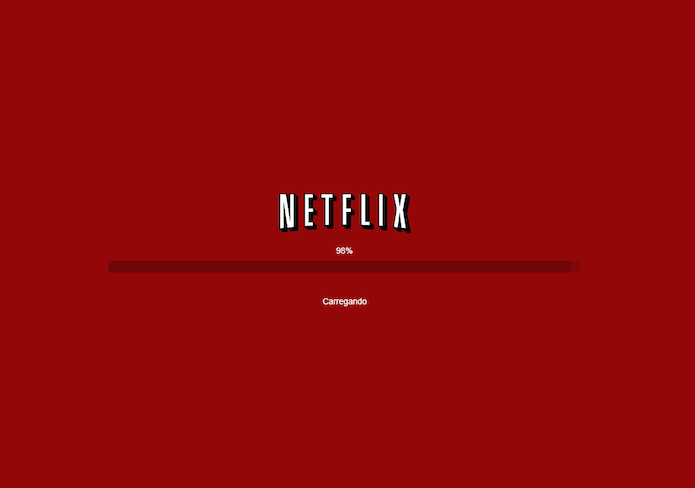 Aprenda a reproduzir conteúdo do Netflix em seu televisor através da entrada HDMI (Foto: Reprodução/Marvin Costa)
Aprenda a reproduzir conteúdo do Netflix em seu televisor através da entrada HDMI (Foto: Reprodução/Marvin Costa)Passo 1. Visite a página do Netflix e clique em “Comece o seu mês grátis”;
 Iniciando cadastro no NetFlix (Foto: Reprodução/Marvin Costa)
Iniciando cadastro no NetFlix (Foto: Reprodução/Marvin Costa)Passo 2. Informe um endereço de e-mail e uma senha. Estes dados funcionarão como seu login no serviço;
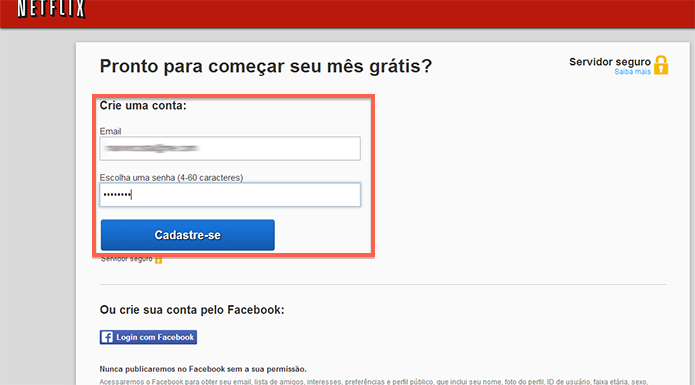 Definindo os dados de acesso para a conta do Netflix (Foto: Reprodução/Marvin Costa)
Definindo os dados de acesso para a conta do Netflix (Foto: Reprodução/Marvin Costa)Passo 3. Defina um método de pagamento da mensalidade do Netflix. Em seguida, clique em “Iniciar assinatura”;
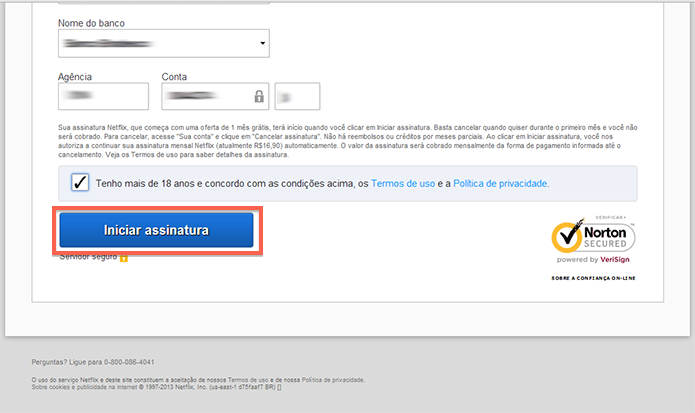 Indicando a forma de pagamento da mensalidade do Netflix (Foto: Reprodução/Marvin Costa)
Indicando a forma de pagamento da mensalidade do Netflix (Foto: Reprodução/Marvin Costa)Passo 4. Confirme a adesão ao Netflix clicando em “Continuar”;
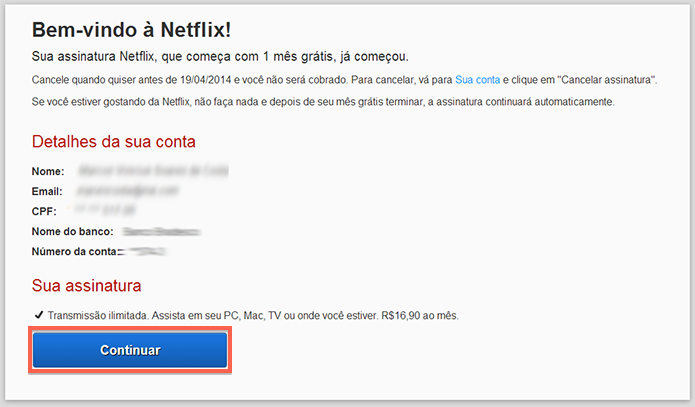 Confirmando a adesão ao Netflix (Foto: Reprodução/Marvin Costa)
Confirmando a adesão ao Netflix (Foto: Reprodução/Marvin Costa)Passo 5. Nesta página, o serviço sugere que o novo usuário crie perfis de usuários. Esta funcionalidade é ideal para que o Netflix possa sugerir títulos de seu catálogo de acordo com as preferências de cada membro da família. A plataforma permite que sejam criado até cinco perfis. Quando terminar este processo, clique em “Continuar”;
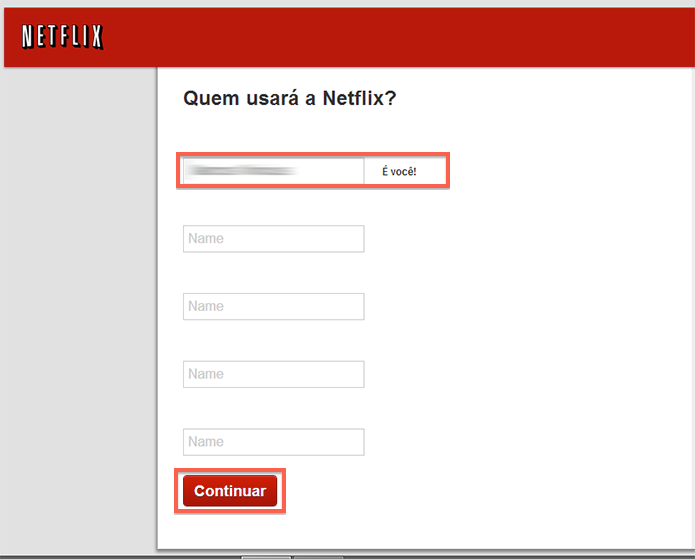 Criando perfis do Netflix antes de iniciar a utilização do serviço (Foto: Reprodução/Marvin Costa)
Criando perfis do Netflix antes de iniciar a utilização do serviço (Foto: Reprodução/Marvin Costa)Passo 6. Defina os dispositivos em que vai utilizar o Netflix e clique em “Concluído”;
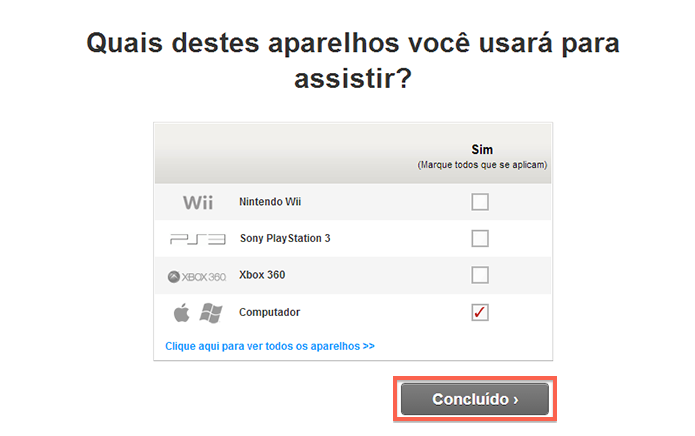 Definindo os dispositivo em que você utilizará o Netflix (Foto: Reprodução/Marvin Costa)
Definindo os dispositivo em que você utilizará o Netflix (Foto: Reprodução/Marvin Costa)Passo 7. Informe cinco títulos da lista que lhe agradam e clique em “Continuar”. Este passo é importante para que o sistema do Netflix crie recomendações em seu perfil que estejam de acordo com seu gosto pessoal;
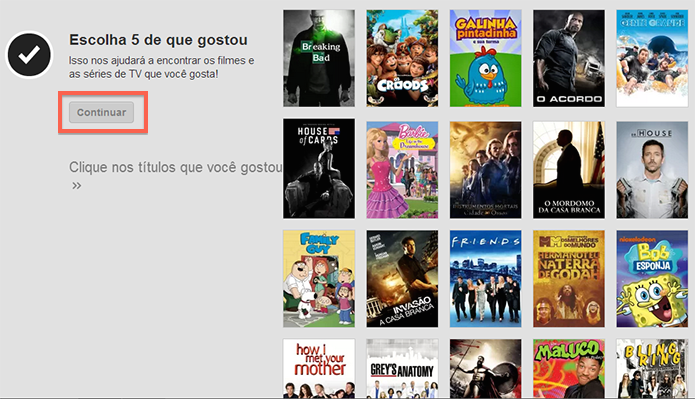 Informando cinco títulos de seu gosto para que o Netflix crie o seu perfil e suas recomendações (Foto: Reprodução/Marvin Costa)
Informando cinco títulos de seu gosto para que o Netflix crie o seu perfil e suas recomendações (Foto: Reprodução/Marvin Costa)Passo 8. Seu perfil foi criado com sucesso e você já pode pesquisar títulos no catálogo do Netflix.
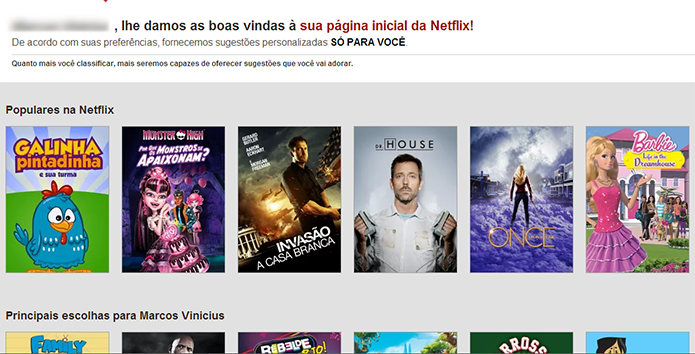 Novo perfil criado no Netflix (Foto: Reprodução/Marvin Costa)
Novo perfil criado no Netflix (Foto: Reprodução/Marvin Costa)Ligando o notebook na TV para assistir o Netflix
Passo 1. Ligue um cabo HDMI no notebook e a outra extremidade na entrada HDMI da TV;
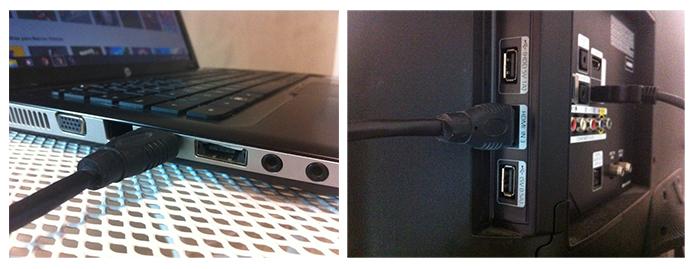 Ligando o notebook na TV para assistir o Netflix (Foto: Reprodução/Marvin Costa)
Ligando o notebook na TV para assistir o Netflix (Foto: Reprodução/Marvin Costa)Passo 2. Na TV, ative a visualização da entrada HDMI em que o notebook foi conectado;
 Configurando a TV para receber imagens do notebook e assistir o Netflix (Foto: Reprodução/Marvin Costa)
Configurando a TV para receber imagens do notebook e assistir o Netflix (Foto: Reprodução/Marvin Costa)Passo 3. Passe o mouse sobre um dos títulos e clique sobre o ícone de play para que o streaming do vídeo seja iniciado, como mostrado na imagem abaixo;
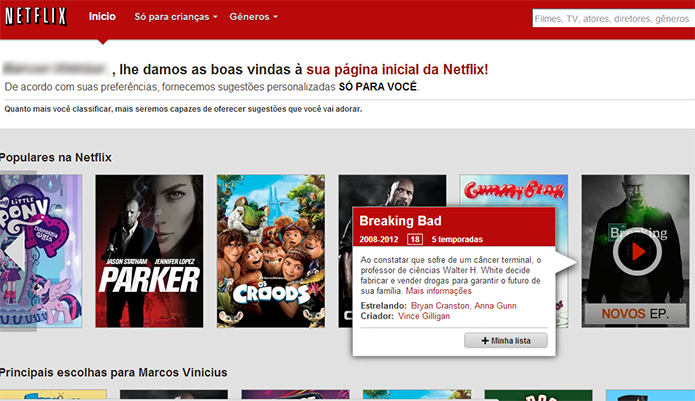 Reproduzindo um título do Netflix na TV via cabo HDMI (Foto: Reprodução/Marvin Costa)
Reproduzindo um título do Netflix na TV via cabo HDMI (Foto: Reprodução/Marvin Costa)Passo 4. O título será carregado e, em seguida, será reproduzido na TV. No entanto, o televisor exibirá o vídeo e a janela de seu navegador. Para resolver isso e entrar no modo de visualização em tela cheia, clique no ícone correspondente, como mostrado na imagem abaixo;
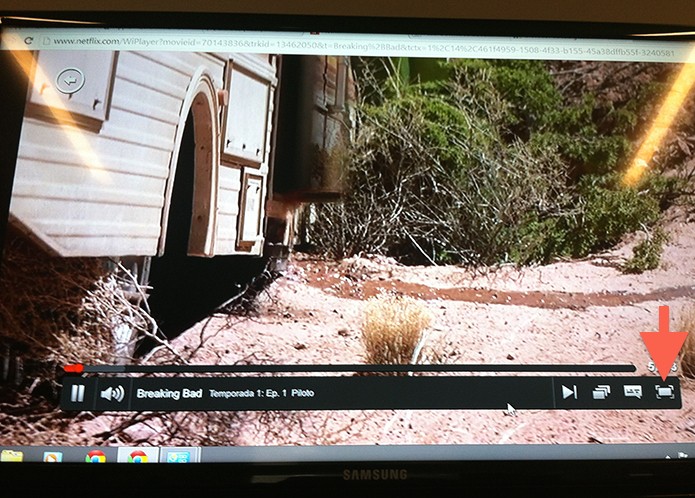 Video do Netflix emparelhado com a TV via entrada HDMI (Foto: Reprodução/Marvin Costa)
Video do Netflix emparelhado com a TV via entrada HDMI (Foto: Reprodução/Marvin Costa)Passo 5. Agora o vídeo será exibido em tela cheia em sua TV. Para voltar a visualização anterior, tecle “Esc” no teclado do notebook.
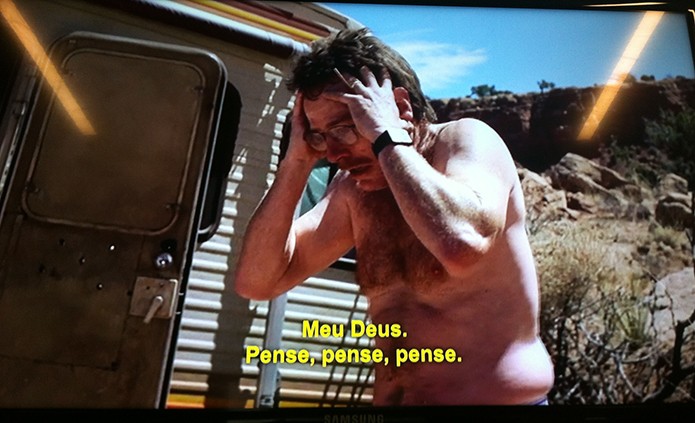 Video do Netflix em modo de tela cheia reproduzido através de um notebook e emparelhado com um televisor via entrada HDMI (Foto: Reprodução/Marvin Costa)
Video do Netflix em modo de tela cheia reproduzido através de um notebook e emparelhado com um televisor via entrada HDMI (Foto: Reprodução/Marvin Costa) Configurando o espelhamento de tela no notebook
Passo 1. Abra uma janela do Windows e clique em “Abrir Painel de Controle”;
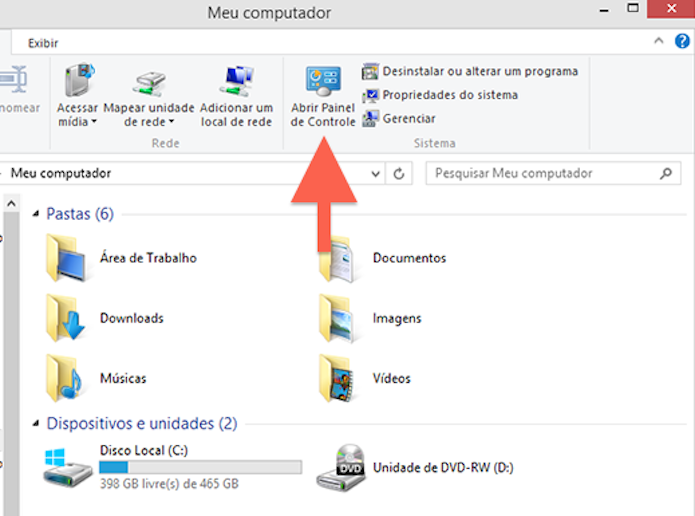 Iniciando o ajuste do emparelhamento do via do notebook na TV para assistir o Netflix (Foto: Reprodução/Marvin Costa)
Iniciando o ajuste do emparelhamento do via do notebook na TV para assistir o Netflix (Foto: Reprodução/Marvin Costa)Passo 2. Em “Aparência e Personalização”, clique na opção “Ajustar a resolução de tela”;
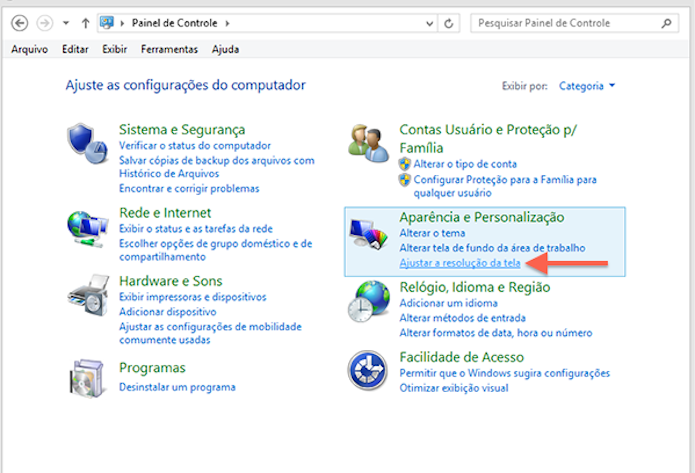 Acessando os ajustes de resolução da tela (Foto: Reprodução/Marvin Costa)
Acessando os ajustes de resolução da tela (Foto: Reprodução/Marvin Costa)Passo 3. Em “Múltiplos vídeos”, você poderá definir funcionalidades importantes do espelhamento de tela. Caso queira que tanto o notebook quanto a TV exibam as imagens do Netflix, deixa a opção “Duplicar este vídeos” marcada. Mas se quiser que só a TV exiba a imagem e o notebook fique com a tela desligada, clique em “Mostrar área de trabalho somente em 2″.
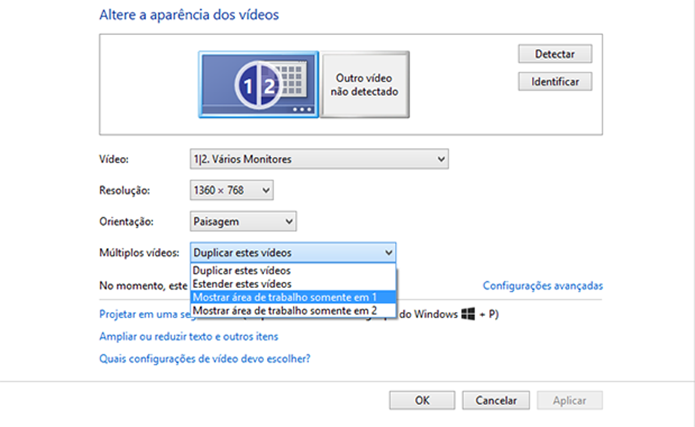 Definindo as configurações de emparelhamento entre o notebook e a TV (Foto: Reprodução/Marvin Costa)
Definindo as configurações de emparelhamento entre o notebook e a TV (Foto: Reprodução/Marvin Costa)
Qual a melhor Smart TV a ser comprada?
Opine no Fórum do TechTudo.
Pronto! Com essas dicas você poderá aproveitar mais as possibilidades de conexão do seu notebook para assistir vídeos do Netflix em seu televisor.
Até o próximo Melhor do Planeta
Fonte: http://www.techtudo.com.br/dicas-e-tutoriais/noticia/2014/03/netflix-como-assistir-na-tv.html

Nenhum comentário:
Postar um comentário